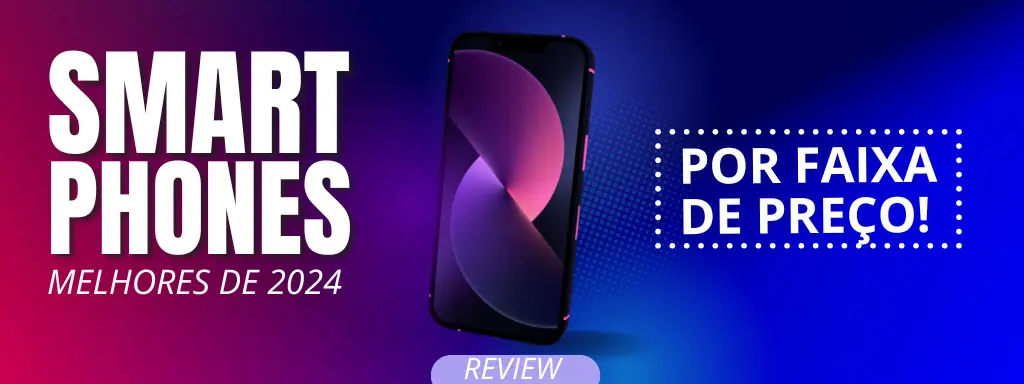Antes de tudo, entender como utilizar o comando terminal linux é essencial para quem deseja dominar esse poderoso sistema operacional. Em primeiro lugar, o terminal é uma interface que permite a interação direta com o sistema através de comandos. Primeiramente, isso pode parecer intimidante, mas com a prática, torna-se uma ferramenta indispensável.
Tabela de Conteúdo
ToggleIntrodução ao Comando Terminal Linux
A princípio, o comando terminal linux pode parecer complexo, mas ele é extremamente útil. Além disso, permite realizar tarefas rapidamente e de forma eficiente. Bem como a interface gráfica, o terminal tem suas vantagens e particularidades.
Por que Usar o Terminal Linux?
Sobretudo, utilizar o comando terminal linux oferece um controle maior sobre o sistema. Por exemplo, muitas configurações e ajustes só são possíveis via terminal. Contudo, isso não significa que seja complicado. Do mesmo modo, com alguns comandos básicos, você pode realizar tarefas cotidianas sem dificuldades.
Comandos Básicos do Terminal Linux
Navegação no Sistema de Arquivos
Primeiramente, vamos entender como navegar pelo sistema de arquivos usando o comando terminal linux:
pwd(print working directory): Exibe o diretório atual.cd(change directory): Muda o diretório atual.ls(list): Lista os arquivos e diretórios.
Manipulação de Arquivos e Diretórios
Em primeiro lugar, manipular arquivos e diretórios é fundamental no comando terminal linux. Por exemplo:
touch(criar arquivo): Cria um novo arquivo.mkdir(make directory): Cria um novo diretório.rm(remove): Remove arquivos ou diretórios.
Permissões de Arquivos
Antes de mais nada, entender as permissões é crucial:
chmod(change mode): Altera as permissões dos arquivos.chown(change owner): Altera o proprietário dos arquivos.
Gerenciamento de Pacotes
Além disso, o comando permite gerenciar pacotes de software. Ou seja, instalar, atualizar e remover programas é uma tarefa simples com os comandos corretos:
apt-get(Advanced Package Tool): Gerencia pacotes no Debian e derivados.yum(Yellowdog Updater, Modified): Gerencia pacotes no Red Hat e derivados.
Comandos de Rede
Nesse sentido, o comando terminal linux oferece várias ferramentas para gerenciar a rede:
ping: Verifica a conectividade com outro host.ifconfig(interface configuration): Configura interfaces de rede.
Edição de Arquivos no Terminal
A princípio, editar arquivos diretamente no terminal pode ser eficiente:
nano: Um editor de texto simples e fácil de usar.vim: Um editor mais avançado, porém poderoso.
Automatização com Scripts
Além disso, o comando terminal linux permite automatizar tarefas através de scripts. Por exemplo, um simples script em bash pode realizar várias ações automaticamente.
Comandos de Sistema
Primeiramente, comandos de sistema são essenciais para administrar o Linux:
ps(process status): Exibe os processos em execução.top: Mostra os processos em tempo real.
Ferramentas de Compressão
Do mesmo modo, comprimir e descomprimir arquivos é fácil:
tar: Cria e extrai arquivos tar.gzip: Comprime arquivos.
Monitoração do Sistema
Primeiramente, manter o sistema monitorado é vital:
df(disk free): Mostra o espaço em disco disponível.du(disk usage): Mostra o uso de disco.
Comandos Úteis para Diagnóstico
Bem como a monitoração, diagnosticar problemas é fundamental:
dmesg: Exibe mensagens do kernel.journalctl: Exibe logs do sistema.
Conclusão
Portanto, dominar o comando terminal linux é um passo importante para qualquer usuário. Afinal, com os comandos certos, você pode fazer praticamente qualquer coisa no Linux. Dessa forma, pratique e explore os comandos mencionados para melhorar suas habilidades.
Perguntas Frequentes
sudo no terminal Linux? O comando sudo permite executar comandos com privilégios de superusuário, essencial para tarefas administrativas.
Utilize o comando man seguido do nome do comando, por exemplo, man ls, para acessar o manual do comando.
Infelizmente, não há como desfazer um comando diretamente. É importante ter cuidado ao executar comandos, especialmente aqueles que alteram ou removem arquivos.